Apple Watch Ultra 使用手冊
- 歡迎使用
- 新功能
-
- Apple Watch Ultra 上的 App
- 開啟 App
- 整理 App
- 取得更多 App
- 報時
- 狀態圖像
- 控制中心
- 使用「專注模式」
- 調整亮度、文字大小、聲音與觸覺回報
- 查看及回應通知
- 變更通知設定
- 使用「智慧型疊放」來顯示適時小工具
- 管理 Apple ID
- 使用捷徑
- 查看在日照下的時間
- 設定「洗手」
- 將 Apple Watch Ultra 連接至 Wi-Fi 網絡
- 連接藍牙耳筒或喇叭
- 接手 Apple Watch Ultra 上的工作
- 使用 Apple Watch Ultra 解鎖你的 Mac
- 使用 Apple Watch Ultra 解鎖你的 iPhone
- 已配對的 iPhone 不在身邊的情況下使用 Apple Watch Ultra
- 在 Apple Watch Ultra 上設定和使用流動網絡服務
- 版權
在 Apple Watch Ultra 上設定 Apple Pay
透過 iPhone 將卡加入 Apple Watch Ultra
開啟 iPhone 上的 Apple Watch App。
點一下「我的手錶」,然後點一下「銀包與 Apple Pay」。
如你在其他 Apple 裝置上有卡,或是你最近移除的卡,請在你想加入的卡旁邊點一下「加入」,然後輸入卡的 CVV。
針對任何其他卡,請點一下「加入卡」,然後按照螢幕上的指示操作。
你的發卡機構可能會要求額外步驟以驗證你的身份。
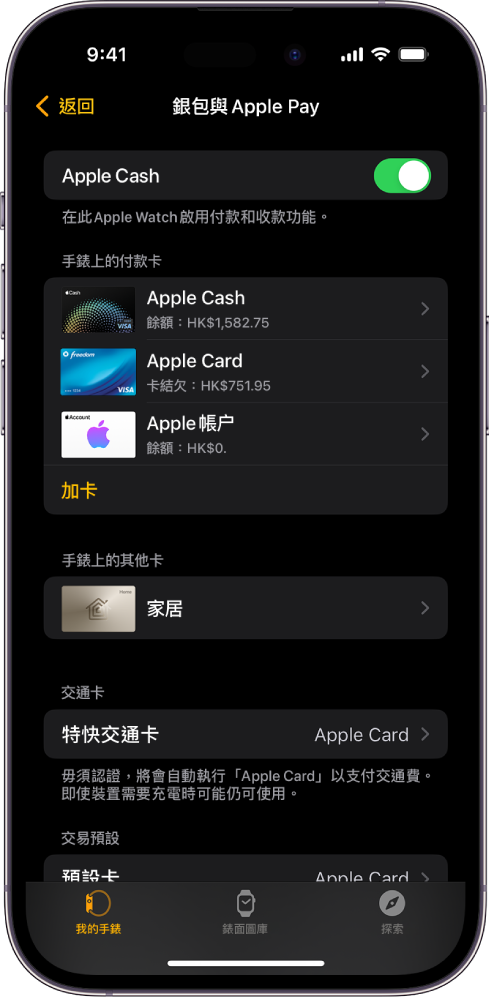
在 Apple Watch Ultra 上加入卡
你可以直接在 Apple Watch Ultra 上加入「Apple 帳户」、信用卡、扣帳卡和交通卡。
開啟 Apple Watch Ultra 上的「銀包」App
 。
。點一下
 ,然後點一下「加卡」。
,然後點一下「加卡」。選擇「Apple 帳户」、「扣帳卡或信用卡」或者「交通卡」,然後按照螢幕上的指示操作。
選擇你的預設卡
開啟 Apple Watch Ultra 上的「銀包」App
 。
。點一下
 ,點一下「預設卡」,然後選擇卡。
,點一下「預設卡」,然後選擇卡。
你也可開啟 iPhone 上的 Apple Watch App,點一下「我的手錶」,點一下「銀包與 Apple Pay」,再點一下「預設卡」,然後選擇卡。
重新排列付款卡
在 Apple Watch Ultra 上開啟「銀包」App ![]() ,按住卡然後拖移到新位置。
,按住卡然後拖移到新位置。
從 Apple Pay 移除卡
開啟 Apple Watch Ultra 上的「銀包」App
 。
。點一下以選擇卡。
向下捲動,然後點一下「移除」。
你也可開啟 iPhone 上的 Apple Watch App,點一下「我的手錶」,點一下「銀包與 Apple Pay」,再點一下卡,然後點一下「移除卡」。
尋找卡的「裝置帳户號碼」
使用 Apple Watch Ultra 購買時,卡的「裝置帳户號碼」會連同付款一起傳給商家。如要尋找此號碼的末四碼,請依照下列步驟操作:
開啟 Apple Watch Ultra 上的「銀包」App
 。
。點一下來選取卡,然後點一下「卡的詳細資料」。
附註:如你選擇 Apple Card,你必須輸入 Apple Watch Ultra 密碼才看到卡的資料。
你也可開啟 iPhone 上的 Apple Watch App,點一下「我的手錶」,點一下「銀包與 Apple Pay」,然後點一下卡。
更改預設的交易詳細資料
你可以更改 App 內交易詳細資料(包括預設卡、收貨地址、電郵和電話號碼)。
開啟 iPhone 上的 Apple Watch App。
點一下「我的手錶」,點一下「銀包與 Apple Pay」,然後向下捲動來顯示「交易預設值」。
點一下項目即可編輯。
如 Apple Watch Ultra 遺失或遭竊
如 Apple Watch Ultra 遺失或遭竊,你可以:
將 Apple Watch 設為遺失模式來停用從 Apple Watch Ultra 付款的功能。
使用 Apple ID 登入 appleid.apple.com,並移除在「銀包」中使用信用卡和扣帳卡付款的功能。
在「裝置」區域中,選擇裝置,然後按一下 Apple Pay 下方的「移除項目」。
致電發卡機構。